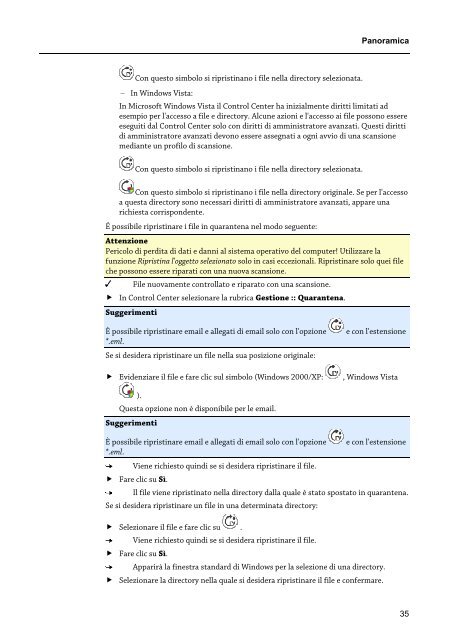Manuale utente
Manuale utente
Manuale utente
Create successful ePaper yourself
Turn your PDF publications into a flip-book with our unique Google optimized e-Paper software.
Con questo simbolo si ripristinano i file nella directory selezionata.<br />
– In Windows Vista:<br />
Panoramica<br />
In Microsoft Windows Vista il Control Center ha inizialmente diritti limitati ad<br />
esempio per l'accesso a file e directory. Alcune azioni e l'accesso ai file possono essere<br />
eseguiti dal Control Center solo con diritti di amministratore avanzati. Questi diritti<br />
di amministratore avanzati devono essere assegnati a ogni avvio di una scansione<br />
mediante un profilo di scansione.<br />
Con questo simbolo si ripristinano i file nella directory selezionata.<br />
Con questo simbolo si ripristinano i file nella directory originale. Se per l'accesso<br />
a questa directory sono necessari diritti di amministratore avanzati, appare una<br />
richiesta corrispondente.<br />
É possibile ripristinare i file in quarantena nel modo seguente:<br />
Attenzione<br />
Pericolo di perdita di dati e danni al sistema operativo del computer! Utilizzare la<br />
funzione Ripristina l'oggetto selezionato solo in casi eccezionali. Ripristinare solo quei file<br />
che possono essere riparati con una nuova scansione.<br />
File nuovamente controllato e riparato con una scansione.<br />
� In Control Center selezionare la rubrica Gestione :: Quarantena.<br />
Suggerimenti<br />
È possibile ripristinare email e allegati di email solo con l'opzione e con l'estensione<br />
*.eml.<br />
Se si desidera ripristinare un file nella sua posizione originale:<br />
� Evidenziare il file e fare clic sul simbolo (Windows 2000/XP: , Windows Vista<br />
).<br />
Questa opzione non è disponibile per le email.<br />
Suggerimenti<br />
È possibile ripristinare email e allegati di email solo con l'opzione e con l'estensione<br />
*.eml.<br />
Viene richiesto quindi se si desidera ripristinare il file.<br />
� Fare clic su Sì.<br />
Il file viene ripristinato nella directory dalla quale è stato spostato in quarantena.<br />
Se si desidera ripristinare un file in una determinata directory:<br />
� Selezionare il file e fare clic su .<br />
Viene richiesto quindi se si desidera ripristinare il file.<br />
� Fare clic su Sì.<br />
Apparirà la finestra standard di Windows per la selezione di una directory.<br />
� Selezionare la directory nella quale si desidera ripristinare il file e confermare.<br />
35